解决电脑出现默认网关错误的方法(排查和修复网络连接问题的关键步骤)
在使用电脑上网时,有时候可能会遇到默认网关错误的问题。这个问题会导致无法正常连接到互联网,给我们的工作和生活带来很大的困扰。然而,不用担心!本文将为您介绍解决这一问题的关键步骤和方法,帮助您快速排查和修复网络连接问题。
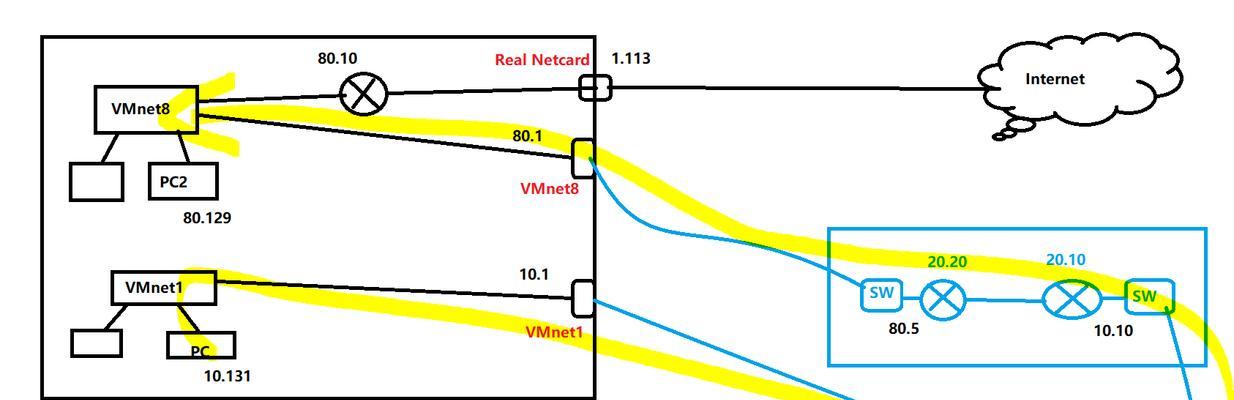
标题和
1.检查网络连接:请确保电脑与路由器或其他网络设备之间的物理连接正常,如网线是否松动或损坏。
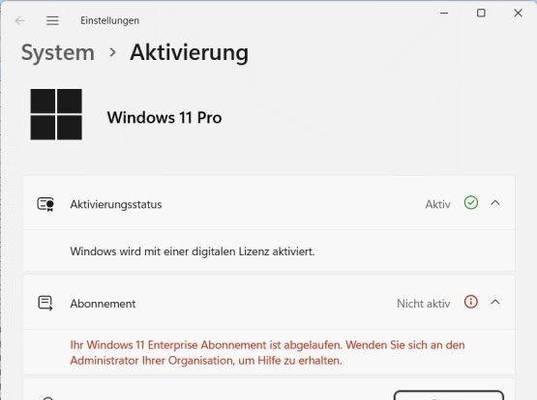
2.重启网络设备:有时候,简单地重启路由器或调制解调器就可以解决默认网关错误。尝试断开电源,等待几分钟后重新插上电源。
3.检查IP地址设置:请确认您的电脑是否正确获取到了IP地址。在命令提示符中输入“ipconfig”命令,检查IPv4地址是否正确。
4.释放和续约IP地址:如果发现IP地址有问题,可以使用“ipconfig/release”释放当前的IP地址,并使用“ipconfig/renew”重新获取IP地址。
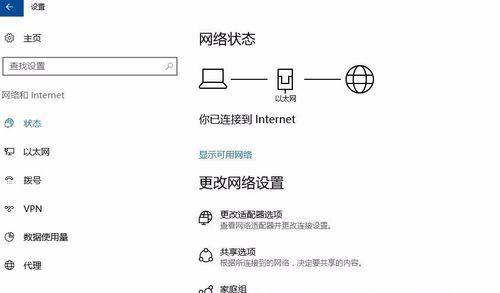
5.重启网络适配器:有时候,网络适配器可能出现问题,导致默认网关错误。在设备管理器中找到网络适配器,右键点击并选择“禁用”,然后再启用。
6.更新网络驱动程序:网络驱动程序可能过时或不兼容,导致默认网关错误。请前往电脑制造商或网络适配器制造商的官方网站,下载并安装最新的驱动程序。
7.检查防火墙设置:有时候,防火墙设置可能会阻止电脑与网络设备之间的通信。确保防火墙没有将您的网络连接阻挡。
8.清除DNS缓存:DNS缓存可能包含过时的信息,导致默认网关错误。在命令提示符中输入“ipconfig/flushdns”命令,清除DNS缓存。
9.重置网络设置:如果上述方法没有解决问题,可以尝试重置网络设置。在命令提示符中输入“netshwinsockreset”和“netshintipreset”命令。
10.检查其他设备:如果多台设备连接同一个网络出现问题,可以检查其他设备是否正常连接。如果其他设备也有问题,可能是路由器或网络供应商的问题。
11.检查网线和端口:如果您使用的是有线连接,请检查网线和端口是否损坏。尝试更换网线或使用其他端口连接。
12.检查网络供应商:有时候,网络供应商可能出现问题,导致默认网关错误。请联系您的网络供应商,确认网络服务是否正常。
13.执行网络故障排除:操作系统提供了一些内置的网络故障排除工具。尝试运行这些工具,自动检测和修复网络连接问题。
14.更新操作系统:操作系统的更新可能包含修复网络连接问题的补丁。请确保您的操作系统是最新的,及时进行更新。
15.寻求专业帮助:如果您尝试了上述方法仍然无法解决默认网关错误,建议寻求专业人士的帮助。他们可以更深入地排查问题,并提供准确的解决方案。
通过以上关键步骤和方法,我们可以快速排查和修复电脑出现默认网关错误的问题。不论是检查物理连接、调整IP地址设置还是更新驱动程序,都可以帮助我们解决这一困扰。如果问题依然存在,不要犹豫寻求专业帮助,让我们的网络连接恢复正常。
- 解决电脑出现默认网关错误的方法(排查和修复网络连接问题的关键步骤)
- 电脑光驱区码破解教程(学习如何破解电脑光驱的区码限制,自由播放全球碟片)
- 电脑主机光盘安装教程(详细步骤图解,让你轻松安装)
- 故障排查与维修(发现和解决戴尔电脑漏电问题的有效方法)
- 如何给老式电脑装系统(老式电脑安装系统的详细教程)
- 电脑系统过期激活教程(Windows系统过期激活方法及注意事项)
- 打造自己的钢管电脑桌子——简单实用的教程(DIY钢管电脑桌子,让工作与生活更舒适)
- 电脑密码错误提示(保护个人信息安全的关键在于正确设置密码)
- 选择适合算法教程入门的品牌电脑(为新手推荐性能出色的电脑及其)
- 模具编程电脑配置教程(一步步了解如何优化电脑配置以适应模具编程需求)
- 电脑配置错误导致无法启动的解决办法(解决电脑配置错误的最佳方法)
- 电脑关机教程(简单易行的关机步骤及注意事项)
- 电脑多开教程(学会如何在电脑上多开天使之战游戏)
- 如何清理进水的平板电脑?(简单易行的步骤让你的平板电脑恢复正常)
- 电脑连接路由器出现错误651的解决方法(怎样解决电脑连接路由器时出现的错误651问题)
- 迷你电脑如何开设热点(用迷你电脑轻松分享网络连接)